FIX: COD Warzone Pacific Crashing Setelah Memperbarui
Miscellanea / / December 20, 2021
Call of Duty akhirnya menjatuhkan peta Pasifik di Warzone, dan banyak pemain melaporkan bahwa COD Warzone Pacific jatuh setelah memperbarui game. Kami telah melihat laporan serupa muncul dari berbagai belahan dunia, dan itu memang terjadi ketika paket diperbarui dalam sistem. Blizzard dan toko mitra telah menanganinya di masa lalu dan telah menyiapkan alat yang cukup untuk menyelesaikan masalah.
Keluhan utama yang saya miliki tentang COD Warzone adalah stabilitas dan kinerja yang maksimal. Blizzard tidak merilis game dengan stabilitas optimal, dan memiliki beberapa bug yang terlihat di aliran Twitch. Kami memiliki beberapa pembuat konten dari seluruh dunia yang mengeluh tentang pembaruan dan kekurangan. Saya telah menyusun daftar solusi yang akan menangani masalah pembaruan peta Pasifik.
Isi Halaman
- Persyaratan Peta COD Warzone Pacific
-
Bagaimana Memperbaiki Masalah Crashing Call of Duty Warzone Pacific?
- Perbarui Windows
- Perbarui Driver Grafis
- Lakukan Boot Bersih
- Pindai dan Perbaiki File Game
- Jangan Overclock Perangkat Keras Windows
- Tutup Tugas Menjalankan Latar Belakang
- Instal ulang Microsoft Visual C++ Runtime
- Nonaktifkan Aplikasi Overlay
- Instal ulang Warzone Pacific
- Intinya
Persyaratan Peta COD Warzone Pacific
Activision adalah pengembang game progresif, yang telah membentuk game free-to-play untuk masa depan. Paket game menjadi lebih berat sejak rilis asli, dan membutuhkan mesin game kelas menengah untuk merender grafik. Izinkan saya untuk membuat daftar spesifikasi realistis untuk menjalankan peta Warzone Pacific pada 60 fps konstan.
Perangkat Keras Minimum:
- CPU: 4-Core dengan CPU 4-Utas.
- Contoh: Core i3 generasi ke-5
- RAM: RAM 16GB
- Saya memainkan game dengan RAM 8GB (DDR4 3000MHz), dan itu adalah pengalaman yang tidak menyenangkan.
- Penyimpanan: SSD (kecepatan Baca/Tulis 1 GB)
- GPU: Grafis seri GTX 1050 Ti atau RX 500
- Seri GT lama dan seri Radeon HD akan kesulitan bahkan dalam pengaturan grafis terendah.
- Perangkat lunak: Windows 10
Windows 11 adalah edisi baru, dan sedikit berombak pada komponen perangkat keras yang berbeda. Microsoft berjanji untuk menghadirkan perangkat lunak stabil yang menghadirkan kinerja maksimum dari perangkat keras pada akhir tahun 2022. Sementara itu, Anda dapat menurunkan versi perangkat lunak ke Windows 10 dan mengeluarkan potensi maksimal dari komponen yang ada.
Perangkat Keras yang Direkomendasikan:
- CPU: 6-Core dengan CPU 12-Threads
- Seri Ryzen 5 adalah berkah tersembunyi, dan akan menjalankan COD dengan lancar.
- RAM: RAM 16GB
- Penyimpanan: SSD (kecepatan Baca/Tulis 1 GB)
- GPU: RX 570 atau lebih baru dan GTX 1060 atau lebih baru.
- Perangkat lunak: Windows 10
Saya mohon para pembaca untuk menunggu hingga Juni 2022, dan Microsoft akan merilis versi pembuatan perangkat lunak yang stabil yang akan menguntungkan pengguna game Windows 11.
Bagaimana Memperbaiki Masalah Crashing Call of Duty Warzone Pacific?
Anda harus menunggu selama 24 jam hingga Activision merilis pembaruan dan mereka akan mengatasi masalah tersebut di rilis patch berikutnya. Sementara itu, Anda dapat mencoba solusi yang telah saya kompilasi untuk kesalahan peta Warzone Pacific. Tutup semua program dan matikan mesin Windows, lalu hidupkan mesin untuk memulai sesi baru.
Perbarui Windows
Windows 11 adalah sistem operasi yang menarik, tetapi memiliki kekurangan karena masih dalam tahap awal perangkat lunak yang stabil. Anda tidak boleh menghindari pembaruan kumulatif dan kualitas yang lebih baru karena mengandung paket inti yang penting. Mari saya tunjukkan bagaimana Anda dapat memperbarui OS Windows secara manual.
1. Buka Pengaturan dari bilah pencarian.
Iklan
2. Klik pada opsi "Pembaruan Windows".

3. Klik pada opsi "Periksa pembaruan".
Iklan

4. Tunggu hingga Windows terhubung dengan server Microsoft dan ambil informasi terbaru.
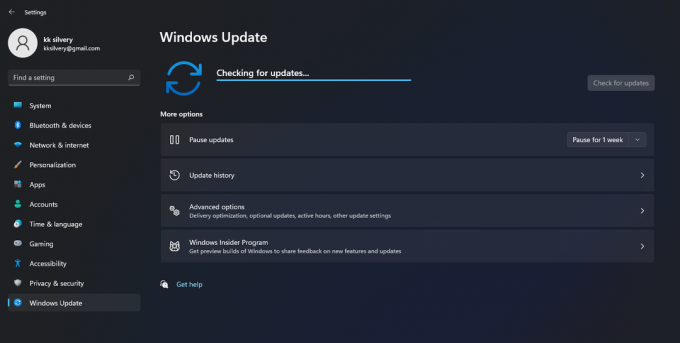
Anda mungkin harus menunggu selama satu menit atau hingga lima menit.
5. Klik "Unduh", jika pembaruan baru tersedia dari penerbit.
6. Klik "Restart", ketika pembaruan disimpan di sistem.
Jangan lewati pembaruan karena pembaruan dirancang untuk meningkatkan kinerja dan memperkuat keamanan. Namun, Anda harus berhati-hati dengan versi build yang lebih baru, dan saya memiliki pengalaman yang lebih buruk di masa lalu.
Perbarui Driver Grafis
GPU Anda memerlukan driver grafis terbaru untuk membuat game modern dan GUI-nya. Saya ingin pemain COD Warzone memperbarui driver grafis dari waktu ke waktu untuk kinerja yang optimal. Jangan mengandalkan alat pihak ketiga untuk menjaga sistem tetap mutakhir. Saya akan menunjukkan cara untuk memperbarui kartu grafis AMD dan Nvidia.
AMD:
1. Buka Panel Kontrol AMD dari bilah pencarian.

2. Klik pada ikon roda gigi yang terletak di sudut kanan atas.

3. Klik pada opsi "Periksa pembaruan".

Biarkan Radeon Control Panel mengotomatiskan proses untuk Anda dan pastikan untuk menginstal perangkat lunak yang direkomendasikan saja. AMD menawarkan perangkat lunak opsional, yang harus Anda hindari untuk sementara waktu karena masalah stabilitas.
Nvidia:
1. Buka GeForce Experience dari bilah pencarian.
Catatan: Anda harus menginstal versi GeForce Experience terbaru jika Anda melewatkannya selama proses penyiapan.
2. Klik "Drivers" yang terletak di sudut kiri atas.
3. Klik opsi "Periksa pembaruan" yang terletak di sudut kanan atas.
4. Klik pada tombol "Unduh".

Biarkan GeForce Experience menyelesaikan sisa tugas, dan itu akan memperbarui paket untuk Anda. Sementara itu, Anda harus meninggalkan mesin itu sendiri dan tidak bekerja di latar belakang. Tampilan Anda akan berkedip saat paket grafis sedang diperbarui.
Lakukan Boot Bersih
lean boot adalah urutan yang menonaktifkan aplikasi dan layanan latar belakang dari penerbit pihak ketiga. Anda mendapatkan kontrol penuh atas perangkat lunak dan menonaktifkan program/driver latar belakang dari mesin di sesi berikutnya. Administrator sistem dapat mengidentifikasi driver atau program bermasalah yang menyebabkan Warzone mogok di PC Windows. Biarkan saya menunjukkan kepada Anda bagaimana Anda dapat melakukan boot bersih di Windows 11.
1. Buka Konfigurasi Sistem di bilah pencarian.

2. Klik "Layanan" dari menu atas.

3. Pilih "Sembunyikan semua layanan Microsoft", lalu klik opsi "Nonaktifkan semua".

4. Klik "OK" untuk mengonfirmasi perubahan.
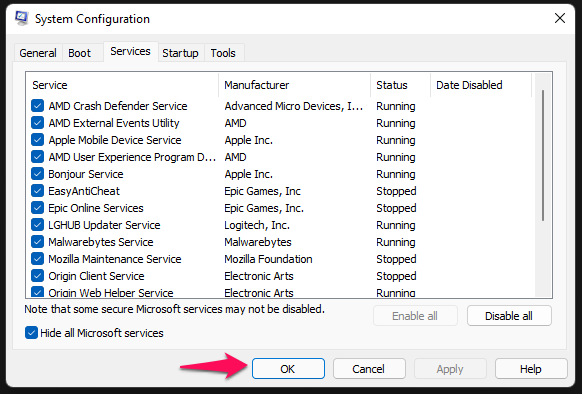
5. Klik "Startup" dan buka "Task Manager" darinya.
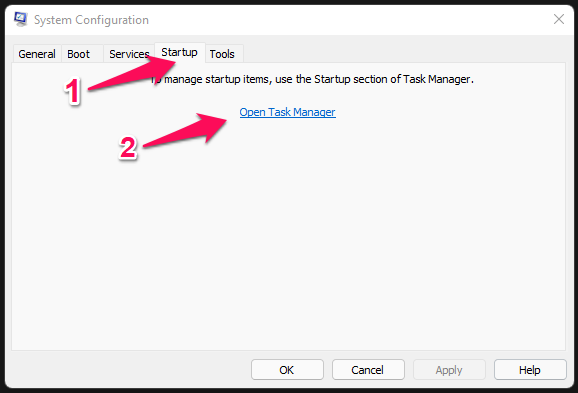
Catatan: Anda dapat membuka Pengelola Tugas dari bilah pencarian jika Anda menginginkannya.
6. Klik "Startup" dari menu atas.
7. Pilih semua program startup dan nonaktifkan, jika salah satunya diaktifkan.
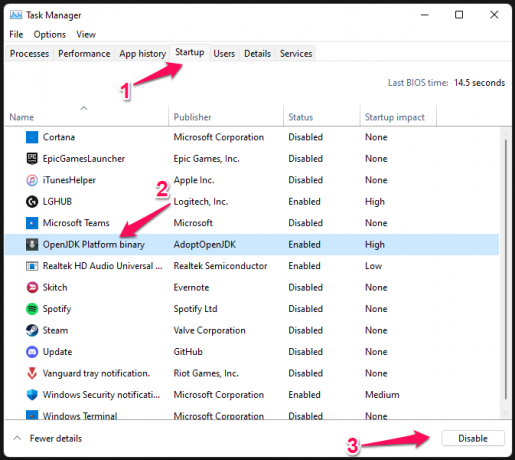
Mulai ulang mesin Windows secara manual. Sekarang, Anda dapat meluncurkan aplikasi Battle (dot) net dan mencoba menjalankan COD Warzone lagi. Anda dapat mengaktifkan kembali semua layanan kembali, tetapi Anda harus melakukannya satu per satu untuk mengidentifikasi driver atau program yang bermasalah.
Pindai dan Perbaiki File Game
Game memiliki ukuran file yang lebih besar, dan memperbaruinya merupakan proses yang rumit. Anda dapat memperbaiki file game jika salah satu file salah tempat atau rusak selama urutan pembaruan. Biarkan saya menunjukkan kepada Anda bagaimana Anda dapat memindai file game yang rusak atau hilang di toko net Battle (dot).
1. Buka toko net Battle (dot).
2. Lihat halaman Warzone dan klik ikon roda gigi yang terletak di samping tombol "Mainkan".

3. Sebuah menu akan muncul di layar dan klik opsi "Pindai dan perbaiki".

4. Klik pada opsi "Mulai memindai".

5. Program battle (dot) net store akan memulai proses pemindaian.

Pantau progress bar dan jangan hentikan proses scanning hingga mencapai 100%. Algoritme secara otomatis mendeteksi file game yang hilang atau rusak dan memperbaikinya.
Jangan Overclock Perangkat Keras Windows

Overclocking komponen desktop atau laptop tidak disarankan untuk pengguna pemula. Saya bukan ahli overclocking karena membuat saya takut, dan mahal untuk membeli penggantinya.
Saya ingin berbagi cerita saya yang menghilangkan proses berpikir overclocking. GPU saya diproduksi oleh ASUS dan memiliki komponen premium karena merupakan bagian dari edisi ROG Strix.
ROG Strix adalah lini produk premium dari ASUS, dan memiliki sistem pendingin yang sangat baik. Saya mencoba meng-overclock GPU menggunakan algoritma AMD sendiri.
Namun, RX 570 (4GB) mengalami crash berkali-kali dalam beberapa jam meskipun ada voltase, dan frekuensi ditingkatkan pada tingkat yang lebih aman. Saat ini, Anda dapat melakukan overclock pada modul RAM, GPU, CPU, dan lainnya. Saya mohon pembaca untuk mendapatkan pengetahuan di departemen overclocking, kemudian bermain-main dengan mesin.
Tutup Tugas Menjalankan Latar Belakang
Saya berhenti bermain COD Warzone, dan kontribusinya adalah konsumsi RAM yang besar. Sudah diketahui bahwa peta Warzone dan Pacific membutuhkan RAM, jadi Anda harus membersihkan memori dari sistem. Pertama, Anda harus meningkatkan memori ke 16GB, dan saya telah menginstal modul 8GB (DDR4 3000MHz) saat itu.
1. Tekan Ctrl + Alt + Del dan klik "Task Manager" untuk membukanya.
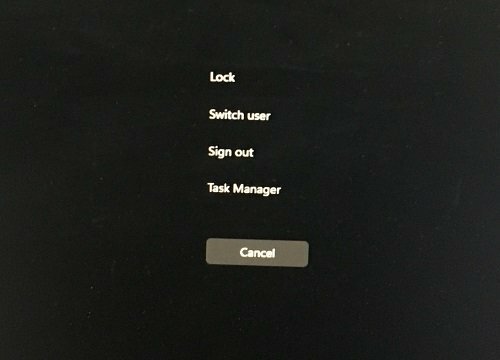
2. Tutup semua program yang berjalan di latar belakang.
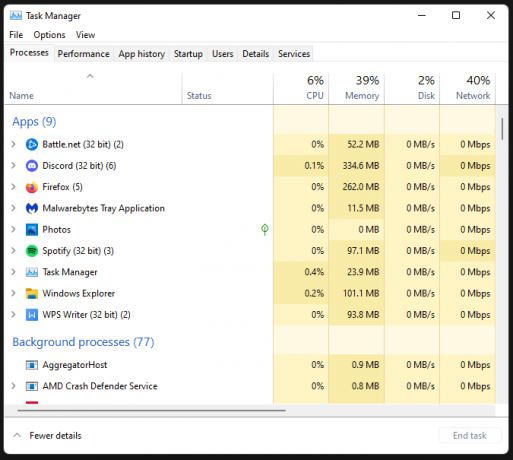
3. Pilih program, lalu klik "End task" untuk menutupnya.
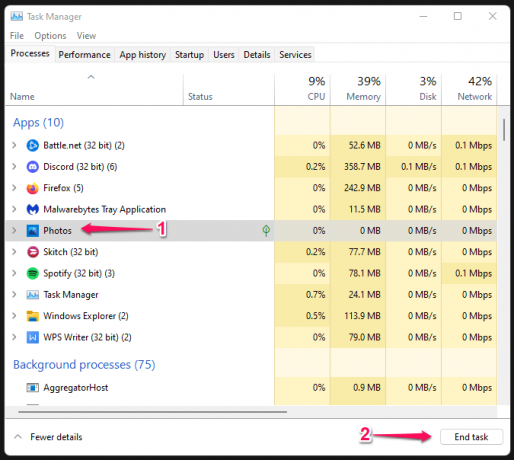
Jangan menjalankan program apa pun di System Tray, dan Anda harus menghemat sumber daya untuk game saja. Sayangnya, Microsoft menghapus mode permainan di Windows 11, atau Anda dapat meminimalkan penggunaan latar belakang.
Instal ulang Microsoft Visual C++ Runtime
Windows mendominasi industri game dan Mac atau Linux bahkan tidak mendekati persaingan. Ini adalah paket Visual C++ Runtime yang telah merekayasa permainan untuk menghasilkan pengalaman yang mendalam bagi para pemain.
Copot paket Visual C++ Runtime dan instal ulang di mesin.
1. Buka Panel Kontrol dari bilah pencarian.

2. Klik pada opsi "Copot pemasangan program".
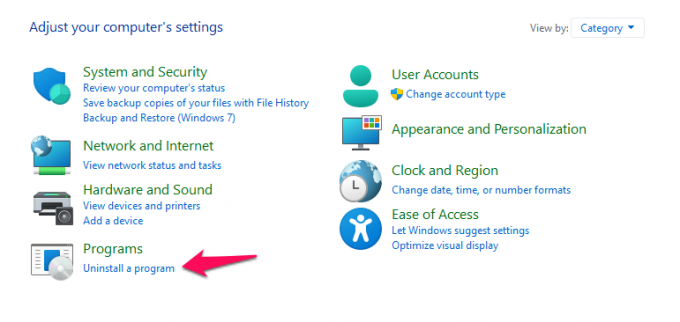
Catatan: Ambil snapshot dari paket, sehingga Anda dapat menginstal ulang Visual C++ Runtime yang diperlukan saja.
3. Pilih paket Microsoft Visual C++ dan klik kanan mouse di atasnya.

4. Klik pada opsi "Copot pemasangan".

Copot paket Visual C++ satu per satu dan mulai ulang mesin untuk menyelesaikan proses pembersihan.
Instal ulang paket, dan Anda akan menemukan file eksekusi Visual C++ Runtime 2008 hingga 2022 di sini.
1. Buka halaman Microsoft, di mana semua Visual C++ Runtime dapat dieksekusi file ada di satu tempat.
2. Unduh file yang diperlukan dari halaman.
Catatan: Lihat sekilas snapshot dan identifikasi file yang diperlukan.
3. Jalankan paket sebagai administrator.

4. Klik "Berikutnya" untuk melanjutkan.
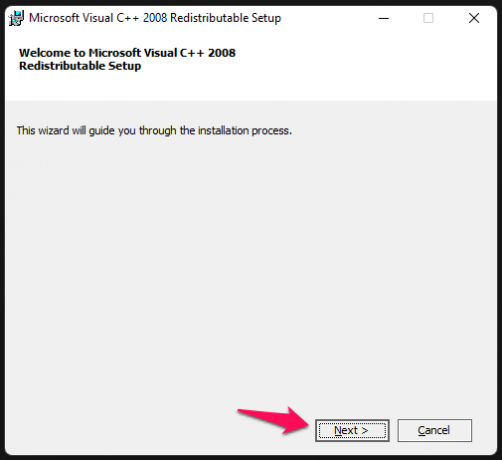
5. Baca syarat dan ketentuan untuk menerimanya, lalu klik tombol "Instal".

6. Biarkan wizard otomatis menangani bagian instalasi.
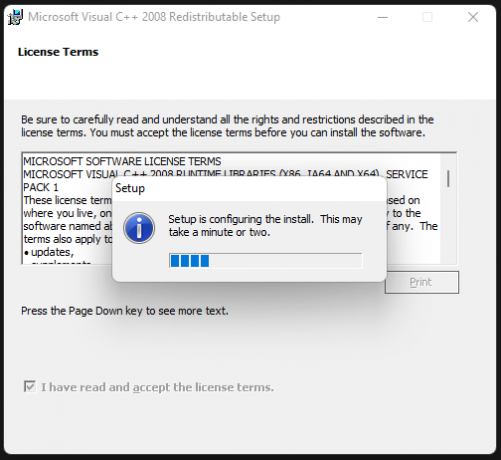
7. Klik "Selesai" dan mulai ulang PC Windows.
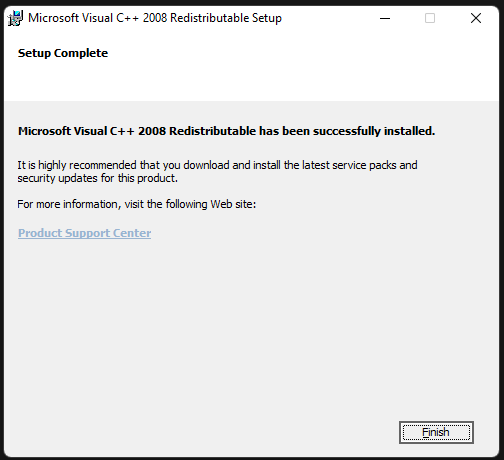
8. Buka Control Panel, dan Anda akan menemukan komponen yang baru diinstal dalam daftar.

Anda harus melakukan hal yang sama dengan semua paket Visual C++ Runtime. Kesalahan saat menghapus atau menginstal Visual C++ Runtime indikasi OS Windows atau perangkat lunak rusak.
Nonaktifkan Aplikasi Overlay
Pemain telah mengaktifkan beberapa aplikasi overlay saat bersaing dalam game. Saya selalu menyalakan Discord, dan itu menghabiskan sumber daya CPU, GPU, dan RAM. Hamparan Discord memberi tekanan pada sumber daya sistem yang terbatas, dan saya tidak memiliki mesin game kelas atas.
Ryzen 5 + RX 570 adalah rig gaming tingkat pemula, dan saya harus menghemat sumber daya perangkat keras untuk gim tersebut. Inilah cara Anda dapat menonaktifkan overlay Discord, dan Anda dapat melakukan hal yang sama dengan aplikasi lain.
1. Buka Discord dan klik ikon roda gigi yang terletak di sudut kiri bawah.

2. Gulir ke bawah dan klik opsi "Game Overlay".

3. Nonaktifkan opsi "Aktifkan overlay dalam game".
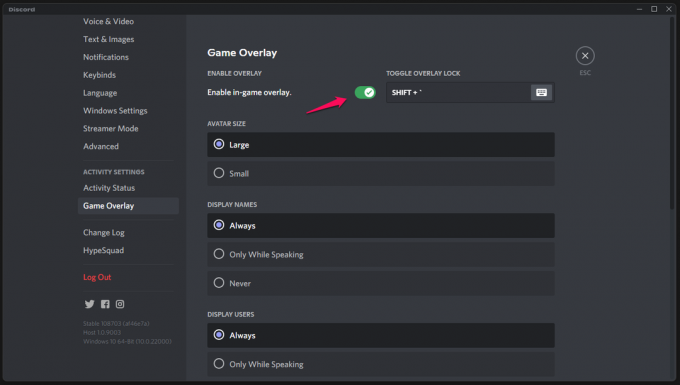
4. Pastikan itu dinonaktifkan selama sehari, dan Anda akan menemukan manfaatnya.
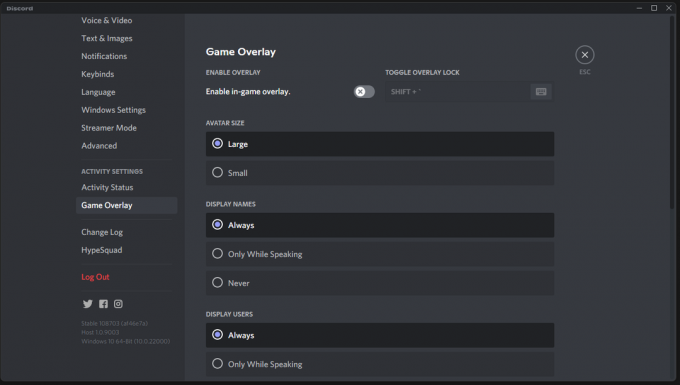
Anda mungkin telah mengaktifkan overlay GeForce Experience atau program perekaman layar, jadi Anda harus menonaktifkannya secara manual.
Instal ulang Warzone Pacific

Anda melakukan upaya untuk menyelesaikan COD Warzone Pacific yang mogok setelah memperbarui game. Menginstal ulang Warzone di mesin Windows adalah pilihan terakhir.
Intinya
Kami harus mempertimbangkan korupsi file sistem Windows dan itu dapat menyebabkan COD Warzone Pacific mogok setelah memperbarui game. Tidak mengherankan jika menemukan file sistem Windows yang rusak, yang telah terjadi pada saya berkali-kali selama sepuluh tahun. Beri tahu kami solusi apa yang menyelesaikan masalah COD di bagian komentar di bawah.


![G950FXXU3CRH3: Agustus 2018 Keamanan untuk Galaxy S8 [Amerika Selatan, Moviestar]](/f/322a04ce693e17fce5fd0f0125adb6cb.jpg?width=288&height=384)
